
スマホ依存対策のおすすめiPhoneアプリをご紹介!
Contents[OPEN]
- 1【iPhone】スマホ依存対策アプリってなに?
- 2【iPhone】スマホ依存対策に!アプリを選ぶポイントは?
- 3【iPhone】おすすめスマホ依存対策アプリ10選をご紹介《10~6位》
- 3.110位:AppBlock – Stay Focused
- 3.29位:Collect (コレクト) – 作業集中アプリ
- 3.38位:BFT – Bear Focus Timer
- 3.46位:スマホ依存対策!
- 4【iPhone】おすすめスマホ依存対策アプリ10選をご紹介《5~1位》
- 4.15位:勉強タイマー&時間管理 Focusi 作業の集中に
- 4.24位:Plantie – プランティ:集中し続ける
- 4.33位:フォーカス・プラント
- 4.42位:Forest – 集中力を高める
- 4.51位:スマホをやめれば魚が育つ
- 5【iPhone】スマホ依存対策アプリには変わり種もあるよ♪
- 6【iPhone】スクリーンタイムならスマホ依存対策アプリがいらない!
- 7スマホ依存対策アプリを使ってスマホの使用時間を制限してみよう!
承認欲求も満足できる「Ponitter」
3番目に紹介するアプリは「Ponitter」です。
「Ponitter」は、SNSの承認欲求を満たしてくれるアプリです。
投稿したつぶやきに対して、70名の「褒めソムリエ」が擬似的に「いいね!」やポジティブな返事をしてくれるので、SNSで経験できないような癒しを体験できます。
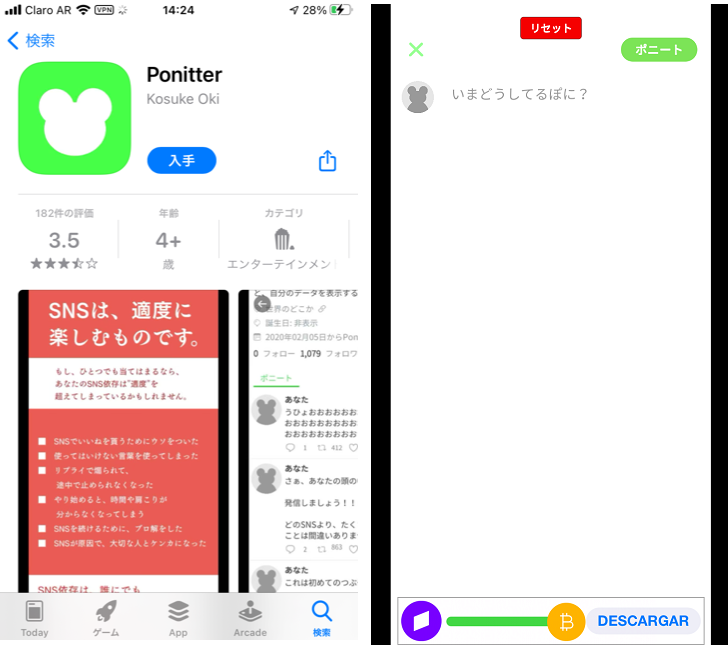
【iPhone】スクリーンタイムならスマホ依存対策アプリがいらない!
ここまでスマホ依存にならないようにするためのアプリを紹介してきましたが、iPhoneがあればアプリを使わなくてもスマホ依存にならない対策を講じることができます。
その方法は「スクリーンタイム」機能を活用することです。
これから、「スクリーンタイム」機能を使って行える3つの設定について説明します。
端末の休止時間を決められるよ
最初の設定は、スマホの休止時間を決めて設定することです。
休止時間を設定すると、設定した時間が始まるとスマホの操作が行えなくなります。
操作方法を説明します。
ホーム画面にある「設定」アプリをタップして開きましょう。
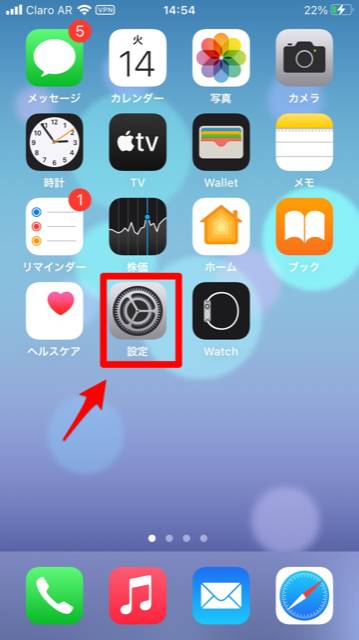
「スクリーンタイム」を選択しタップします。
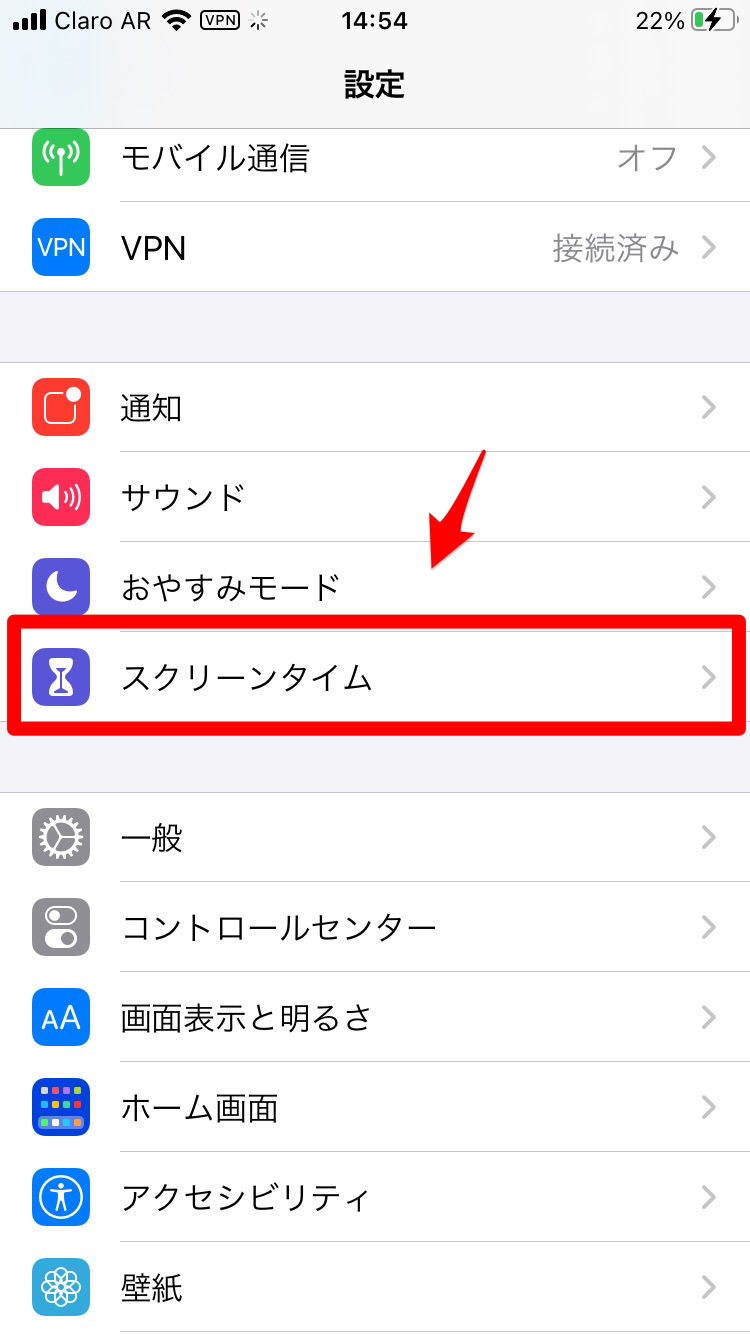
「休止時間」を選択しタップしましょう。
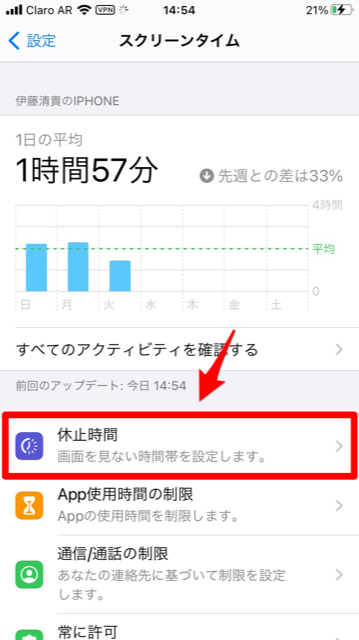
「休止時間」を「ON」に設定します。
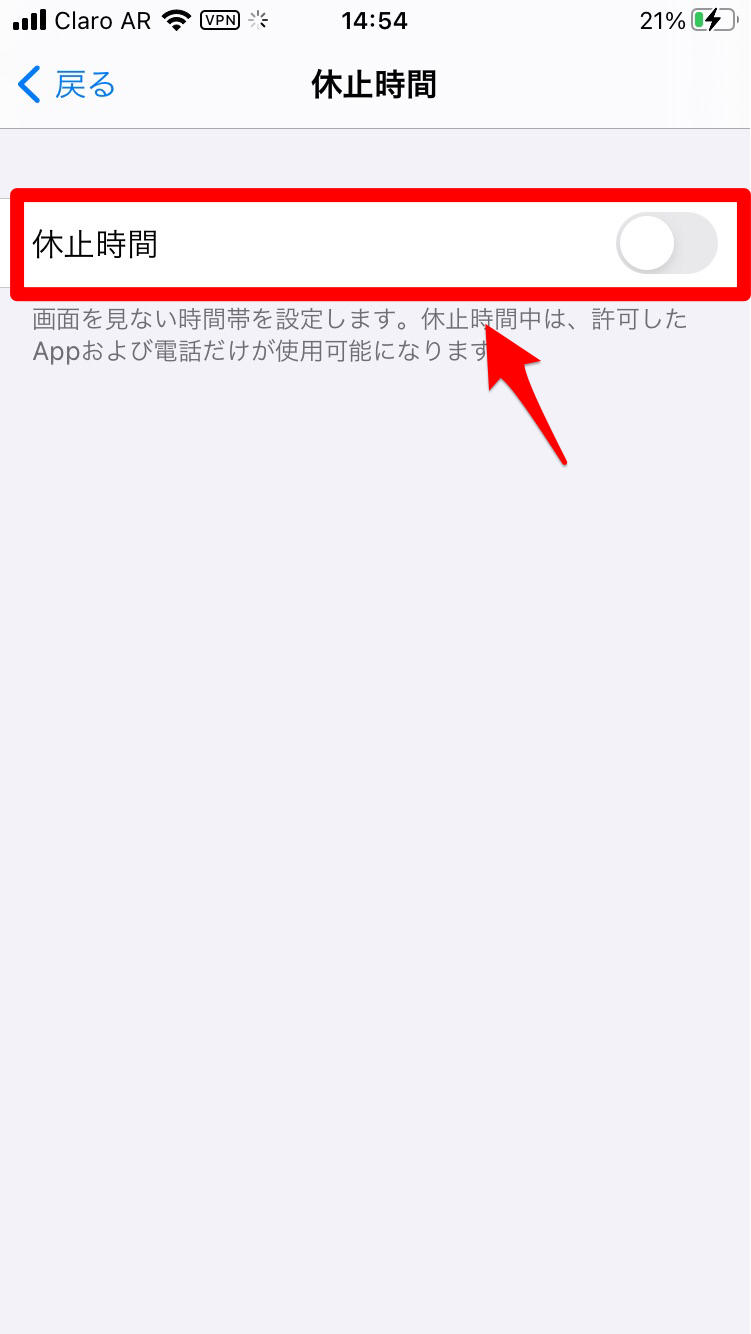
休止時間を行う頻度、また開始時間や停止時間をここで設定しましょう。
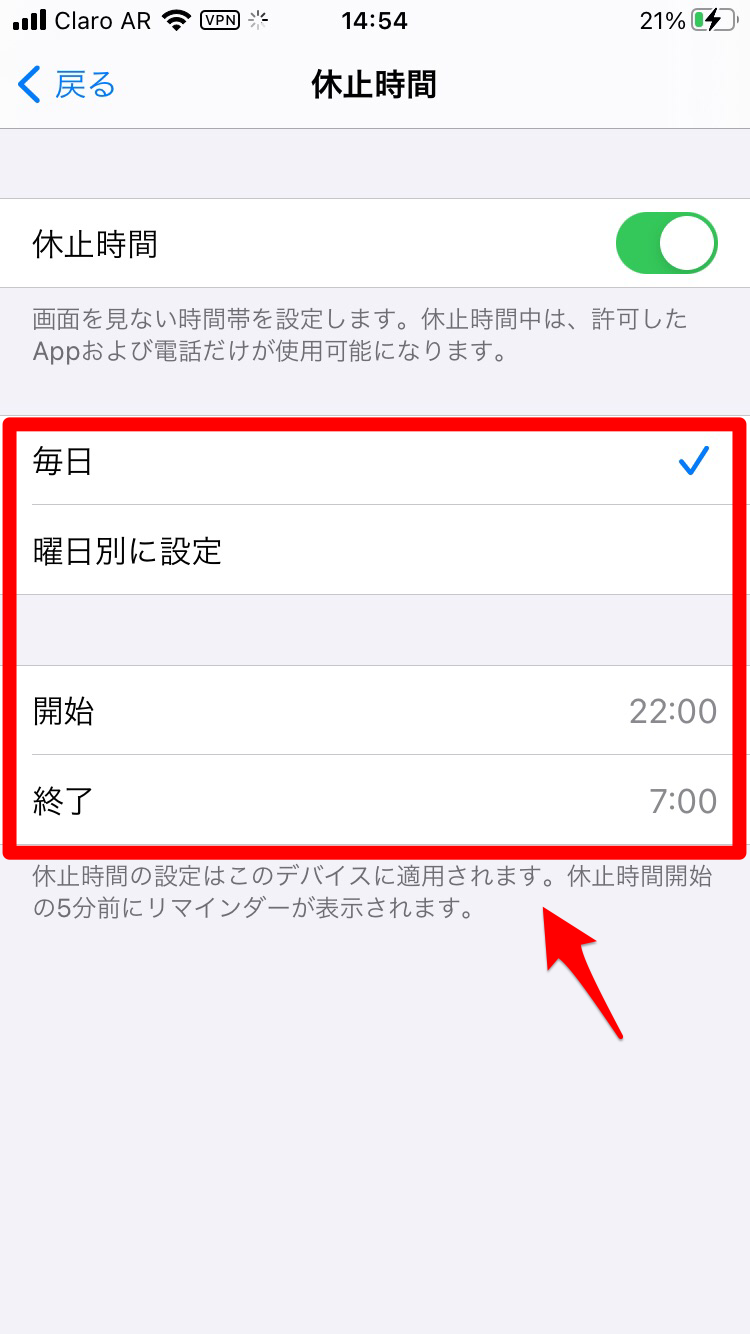
アプリごとに使用時間を決められるよ
次に紹介する設定は、スマホのアプリごとに使用時間を決める設定です。
LINEアプリやTwitterアプリのように、使用頻度や使用時間が多いものをピンポイントで選択し、使用時間を制限するのがこの機能の目的です。
設定方法を説明します。
先ほどの「スクリーンタイム」画面に戻りましょう。「App使用時間の制限」があるので選択しタップしましょう。
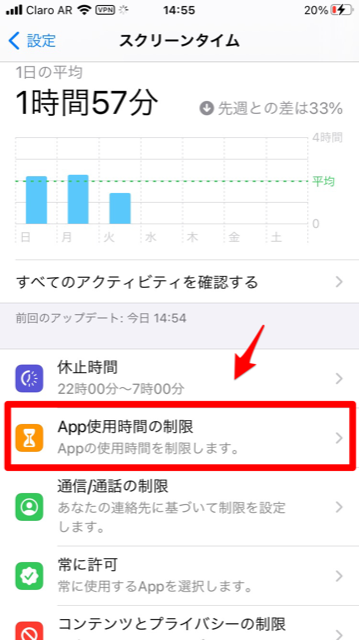
「制限を追加」をタップします。
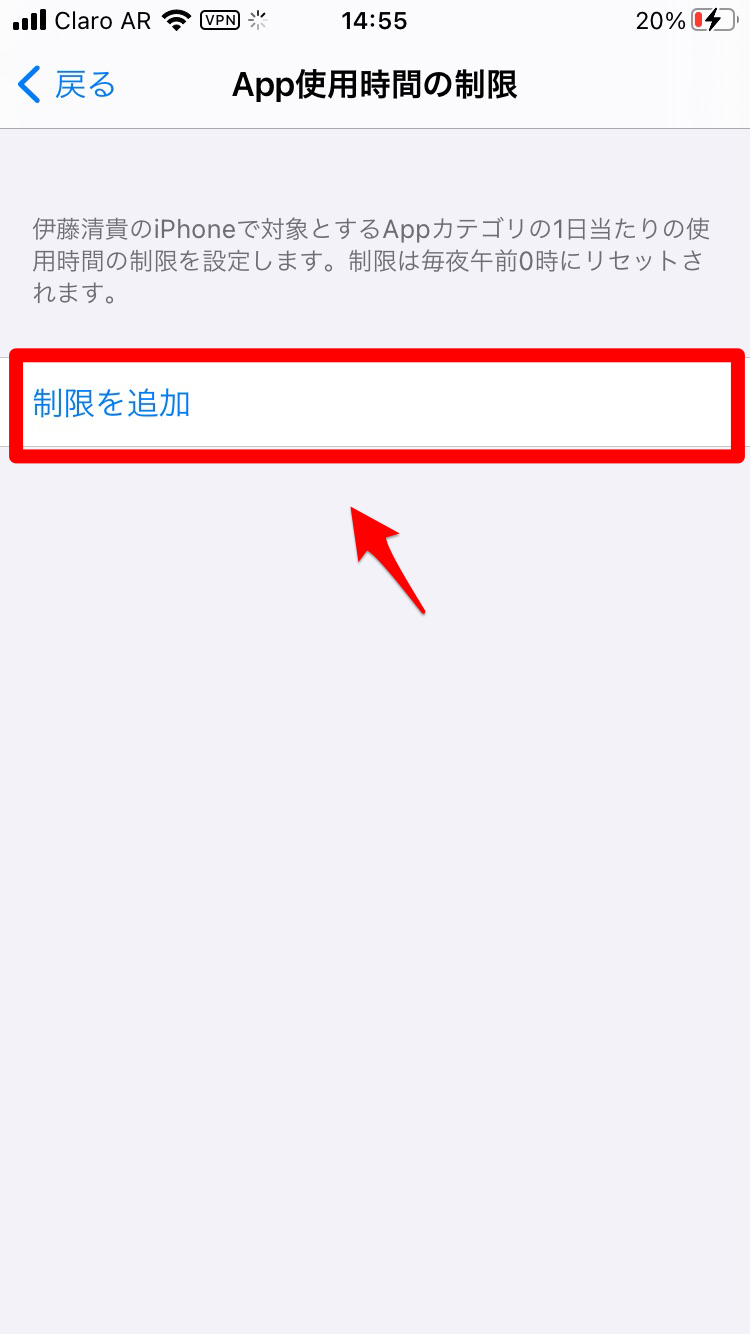
アプリのカテゴリーが一覧になって表示されるので、使用時間の制限をしたいアプリが属するカテゴリーをタップします。お目当てのアプリが表示されるのでチェックを入れましょう。終わったら「次へ」をタップします。
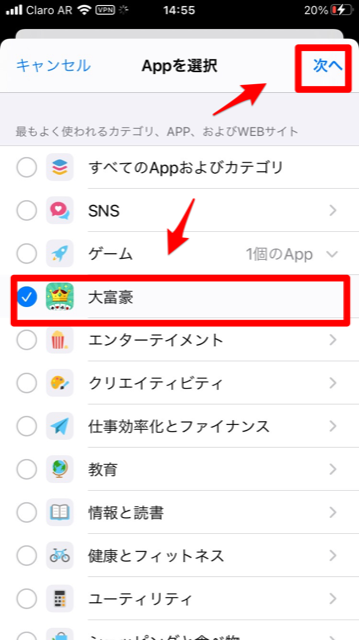
アプリの使用時間をこの画面で設定しましょう。終わったら「追加」をタップすれば完了です。
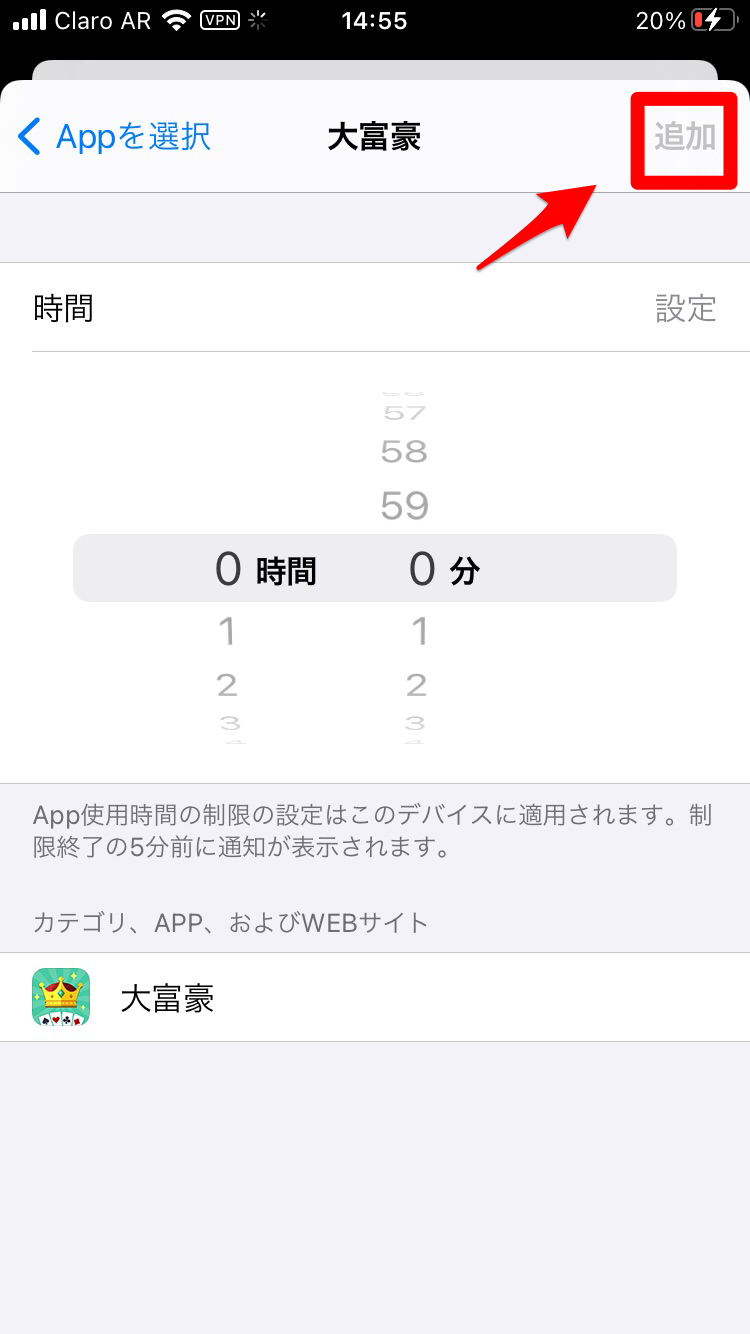
アプリだけじゃない!通話・通信も制限可能!
3つ目に紹介するのは、通話と通信を制限する設定です。設定時間が始まると自分の方から通話や通信ができなくなります。
設定方法を説明します。
「スクリーンタイム」画面に戻り「通信/通話の制限」を選択しタップしましょう。
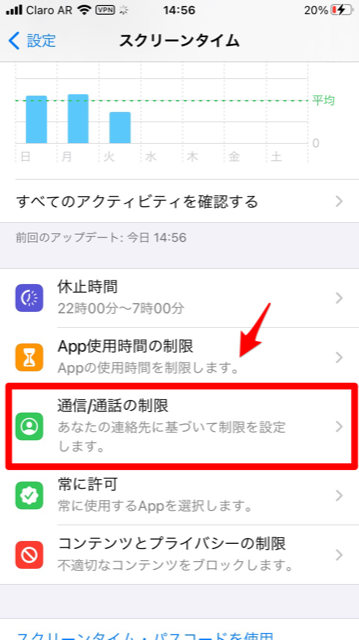
「休止時間外」と「休止時間中」の2つがあります。それぞれで通話と通信を制限する範囲を設定できます。ここでは「休止時間中」を例にして進めて行きます。
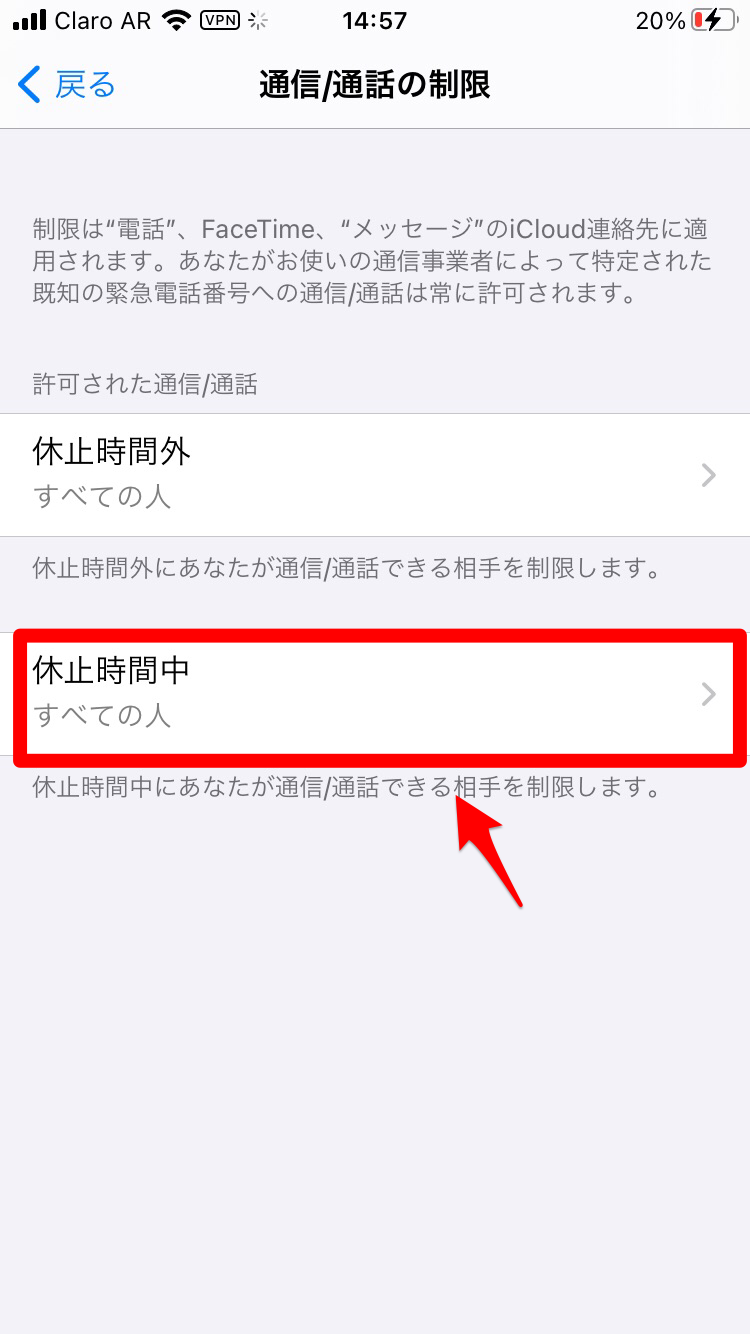
「すべての人」または「指定した連絡先」のどちらかを選択しましょう。ここでは例として「指定した連絡先」を選択します。
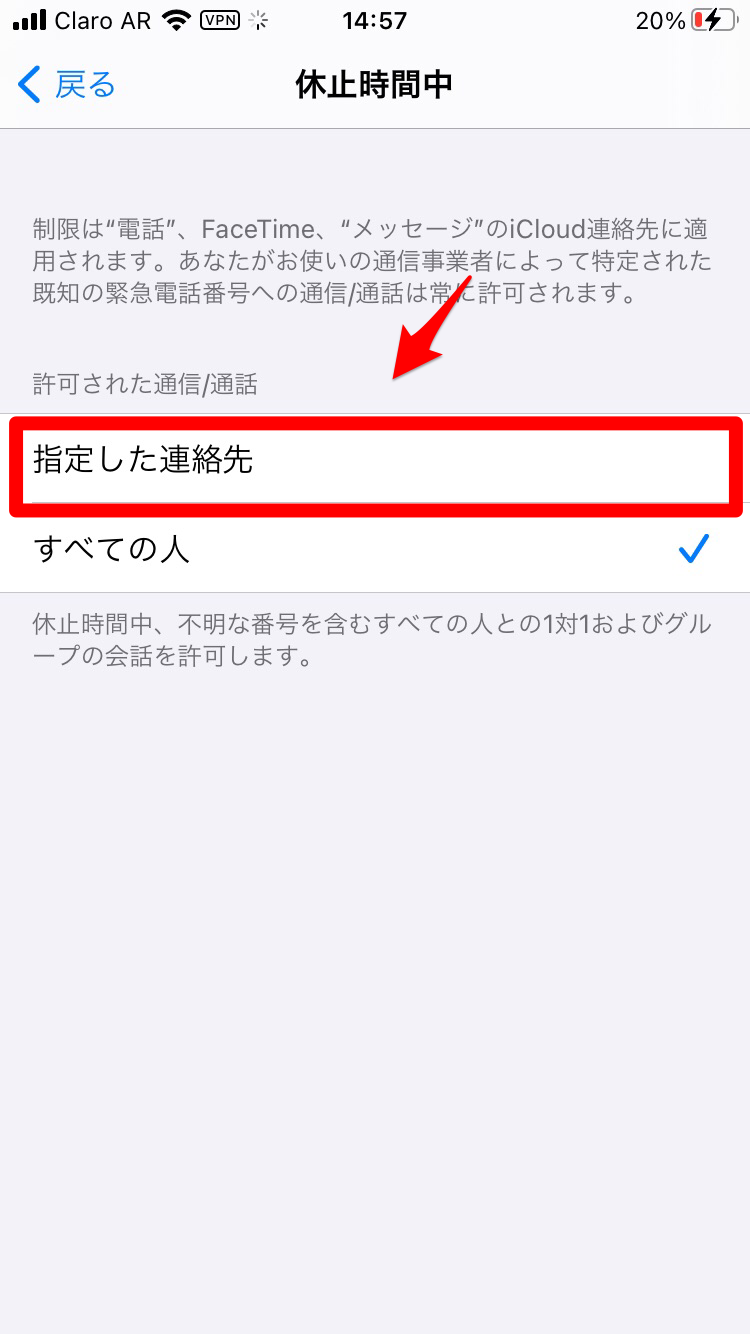
ポップアップが表示されるので「連絡先から選択」を選びタップしましょう。
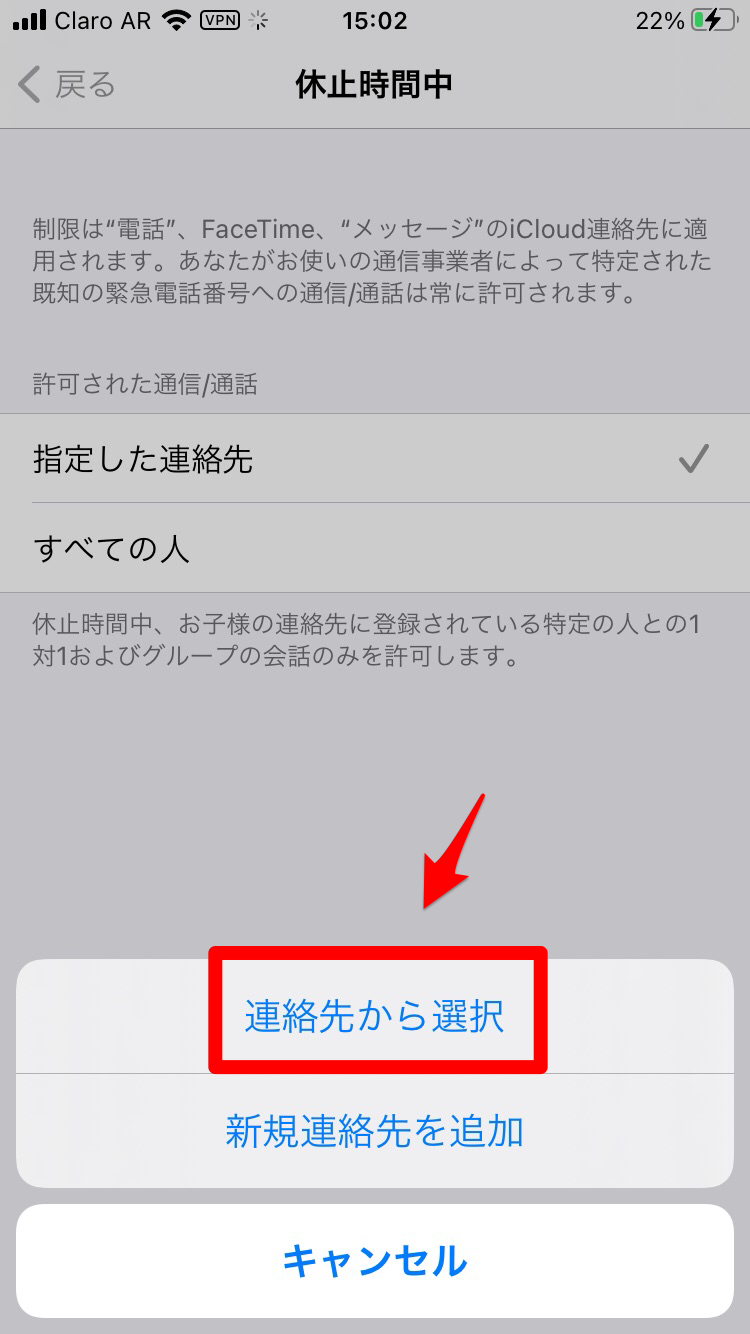
連絡先が表示されるので、制限をしたい人にチェックを入れましょう。終わったら「完了」をタップすれば設定完了です。
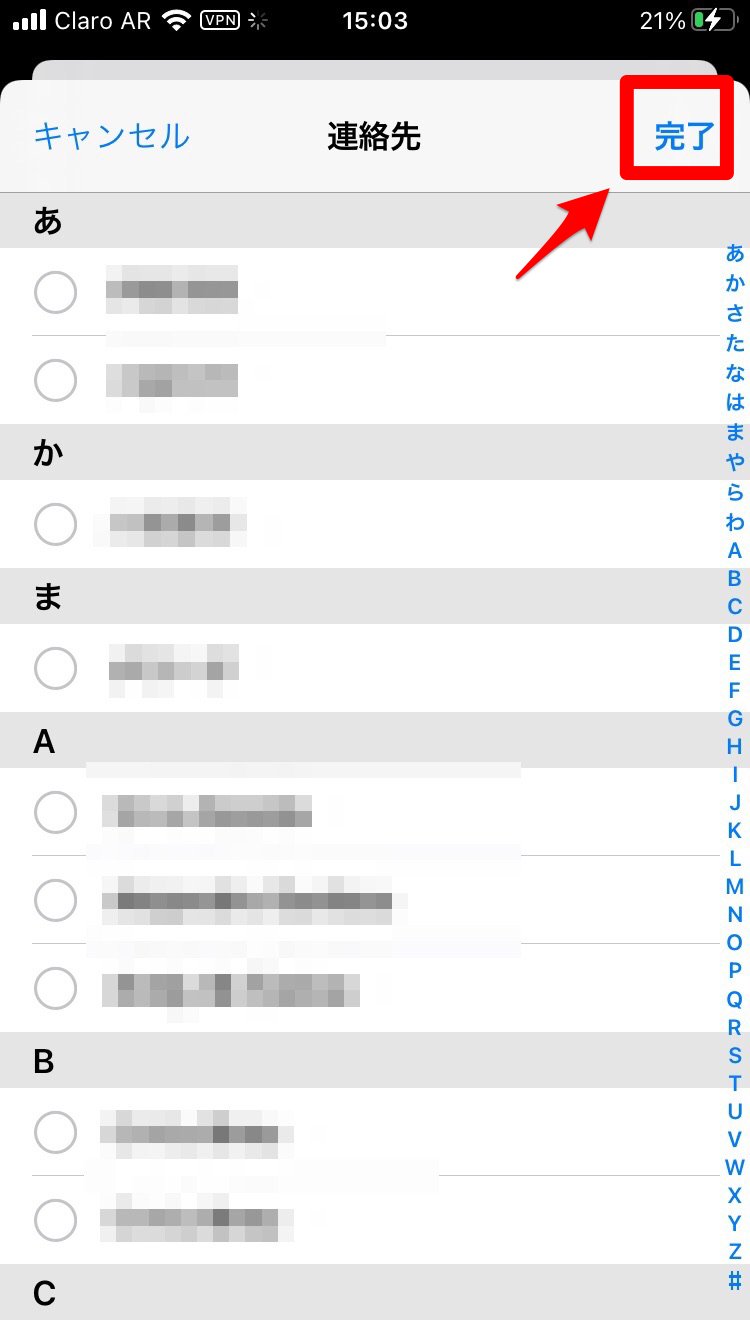
スマホ依存対策アプリを使ってスマホの使用時間を制限してみよう!
スマホ依存からの脱却をサポートするアプリはたくさんありますが、アプリ選びで大切なのは無理をせずに目標を達成できるものを使用することです。
ぜひこの記事を参考にして、自分に合ったスマホ依存対策アプリを見つけてください。
